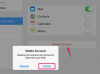Деактивирайте функцията за автоматично заключване на работна станция чрез системния регистър.
Функцията за автоматично заключване, присъстваща в повечето операционни системи Windows, предоставя допълнителна опция за сигурност, която ограничава достъпа до други потребители, когато вие не присъствате. Въпреки това, ако поверителността не е проблем за никоя от вашите работни станции, тогава деактивирането на тази опция може да е добра идея, ако искате да имате непрекъснат достъп до даден компютър. Деактивирането на тази вградена функция може да се постигне чрез бърза промяна на конфигурацията чрез редактора на системния регистър на Windows. Бъдете внимателни, когато правите промени чрез тази помощна програма, тъй като погрешна промяна може да доведе до сериозни проблеми с функционалността на вашата система.
Деактивирайте чрез редактора на системния регистър
Етап 1
Влезте в работната станция, за която искате да деактивирате функцията за автоматично заключване.
Видео на деня
Стъпка 2
Стартирайте редактора на системния регистър b, като щракнете върху "Старт", след това "Изпълни" и напишете "regedit" в командния ред (за потребители на XP/ME/2000). Vista и 7 потребители, щракнете върху бутона "Старт", въведете "regedit" в полето "Стартиране на търсенето" и натиснете "Enter".
Стъпка 3
Разширете кошера "HKEY_CURRENT_USER", като щракнете върху съответния знак "+". Продължете да разширявате надолу в дървовидната директория, както следва: „Софтуер“, „Microsoft“, „Windows“, „CurrentVersion“, „Политики“ и „Система“.
Забележка: Ако подпапката „System“ не присъства, щракнете с десния бутон върху папката „Policies“, изберете „New“ > „Key“, наименувайте я „System“ и натиснете „Enter“. Под „Политики“ се показва нова подпапка, наречена „Система“.
Стъпка 4
Щракнете с десния бутон върху празно място в десния панел. Отваря се изскачащо меню. Задръжте курсора на мишката върху „Ново“ и изберете опцията „Стойност на DWORD“. Наименувайте го „DisableLockWorkstation“ и натиснете „Enter“.
Стъпка 5
Щракнете двукратно върху новосъздадения DWORD „DisableLockWorkstation“. Отваря се диалогов прозорец. Въведете числото "1" (едно) в текстовото поле "Данни за стойността", уверете се, че е избрана опцията "Шестнадесетична" за "Основа" и щракнете върху "OK". Затворете редактора на системния регистър.